耳机听得见声音但是说话没有声音怎么办 电脑耳机有声音但麦克风没有声音是什么问题
更新时间:2023-10-25 17:00:05作者:jiang
耳机听得见声音但是说话没有声音怎么办,在日常生活中,我们经常会使用耳机进行听音乐、看视频或进行语音通话,有时候我们可能会遇到一种尴尬的情况:耳机能够正常听到声音,却无法正常发出声音。同样地电脑耳机也会出现类似的问题,即可以听到声音,却无法使用麦克风进行录音或语音通话。面对这样的问题,我们应该如何解决呢?本文将就此问题进行探讨和解答。
方法如下:
1.首先打开电脑,右键点击系统底部的开始菜单,在菜单里点击"所有应用"选项.
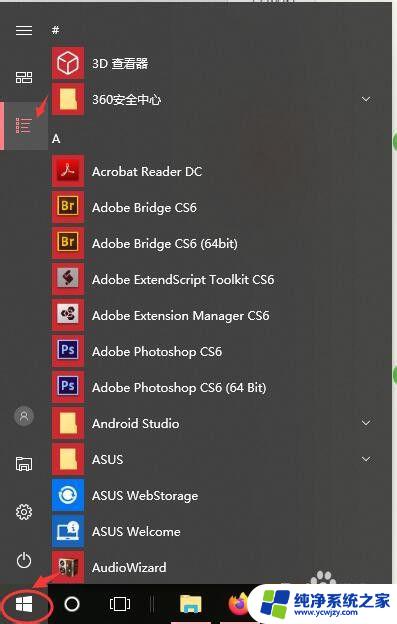
2.在所有应用里,找到windows系统文件夹下的"控制面板"功能.
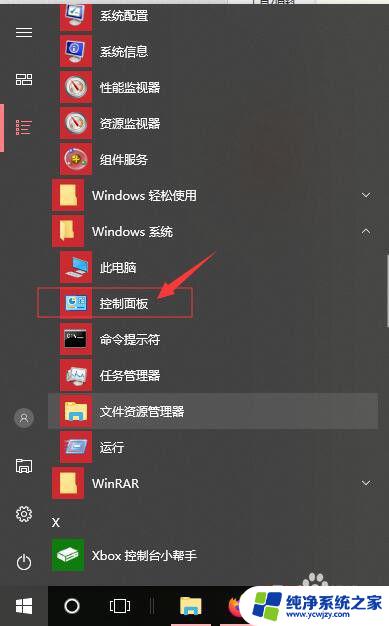
3.在打开的控制面板界面,点击"硬件和声音"的选项.
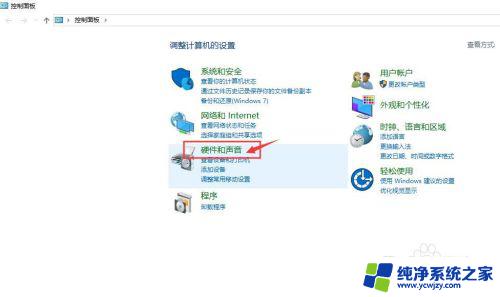
4.在打开的"硬件和声音"页面,点击"管理音频设备"选项.
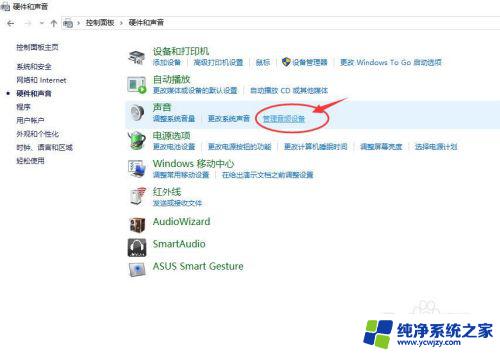
5.在"声音"页面,点击页面顶端的"录制"标签卡.然后鼠标双击"麦克风"图标,打开麦克风设置页面.

6.在麦克风属性页面,切换到"级别"标签卡,把麦克风的音量按键调到最右边,即最大音量.请注意麦克风图标上有没有显示静音状态,如果图标上显示有静音.请点击这个麦克风图标,把静音关闭掉.
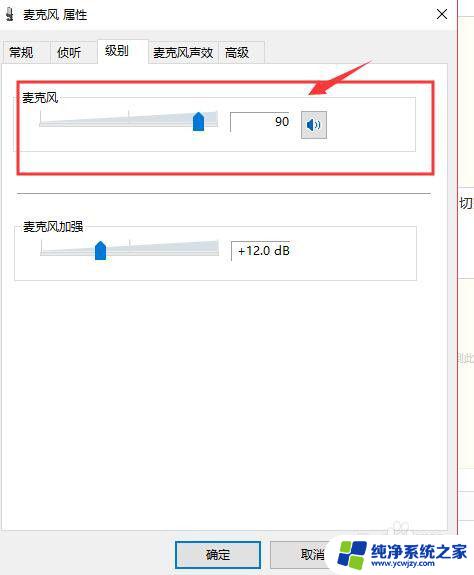
7.如果感觉麦克风声音还不够大,我们可以在当前页面调节"麦克风加强"选项里麦克风的音量.请把声量按钮向右移动,移动到底为最大音量,根据自己需要调节,最后点击底部的"确定"按钮保存设置并关闭当前页面.
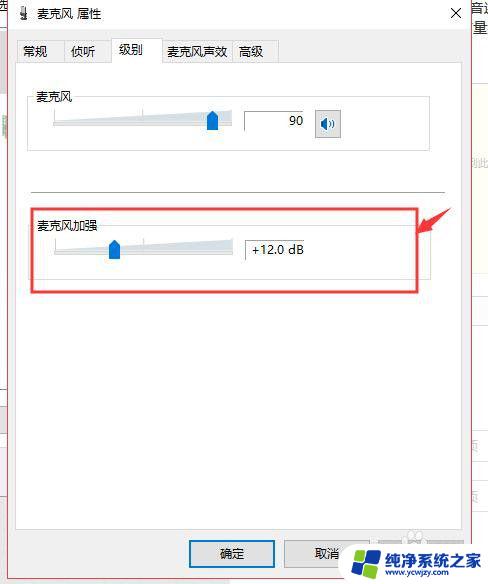
以上就是耳机听得见声音但是说话没有声音怎么办的全部内容,如果你遇到这种情况,可以按照以上方法解决,希望这些方法能够帮到你。
- 上一篇: wps横向求和怎么弄 wps横向求和公式
- 下一篇: 怎么才能打开抖音app 抖音应用权限如何开启
耳机听得见声音但是说话没有声音怎么办 电脑耳机有声音但麦克风没有声音是什么问题相关教程
- 耳机听得见声音但是说话没有声音 怎样解决电脑耳机没有麦克风输出声音的问题
- 耳麦的麦克风没声音 电脑耳机有声音但麦克风没有声音是什么原因
- 电脑插耳机麦克风没声音怎么办 电脑耳机有声音但麦克风没有声音怎么办
- 电脑耳麦麦克风没声音 电脑耳机输出有声音但麦克风没有录音怎么办
- 电脑入耳式耳机没麦克风 耳机插电脑没声音但有麦克风
- 电脑怎么没有外放声音 电脑外放没有声音但耳机有声音
- 耳机没有声音但是还可以调节音量 为什么耳机右耳没有声音但耳机控制按钮还能调节音量
- 耳机插在电脑上没麦克风 耳机插电脑有声音没声音
- 电脑用耳机有声音有扬声器没声音 电脑耳机有声音但扬声器没有声音怎么解决
- 电脑开麦了但没声音 电脑版钉钉麦克风没有声音怎么调整
- 如何删除桌面上的小艺建议
- 为什么连接不上airpods
- 小米平板怎么连接电容笔
- 如何看电脑是百兆网卡还是千兆网卡
- 省电模式关闭
- 电脑右下角字体图标不见了
电脑教程推荐
win10系统推荐